
プラットフォーム:
Windows® 10 以降が動作する PC
ゲーム機: PS4™、PlayStation®5、Xbox One™、Xbox Series S™、Xbox Series X™
この記事では、 TFRP T.Flight Rudder Pedals の 2 つの接続方法について解説します。
1. RJ12 コネクター
RJ12 コネクターを使用することで、TFRP T.Flight Rudder Pedals をフライトシミュレーション用デバイスに簡単に接続することができます。RJ12 ケーブル (取り外し不可)は TFRP T.Flight Rudder Pedals の一部です。
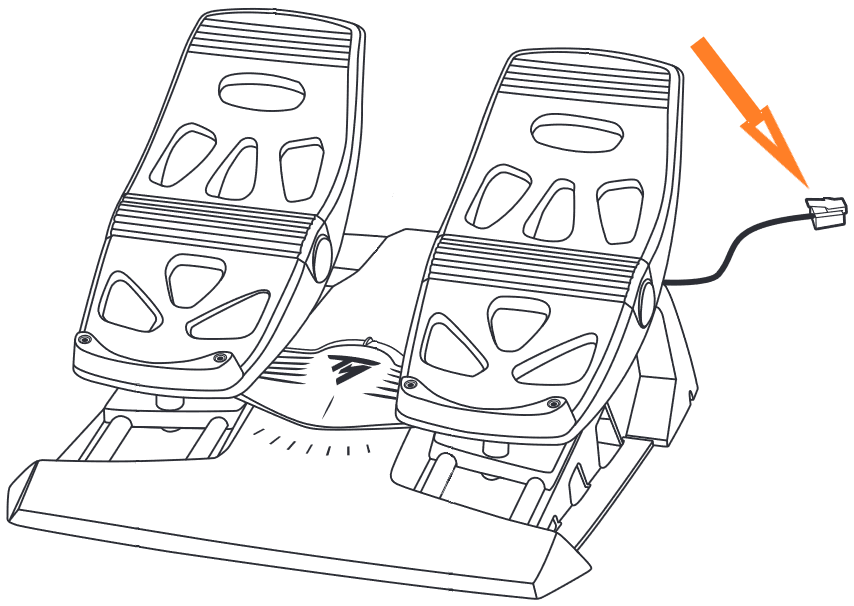
そのため、TFRP T.Flight Rudder Pedals を RJ12 ポート*を備えた Thrustmaster デバイスに接続することをお勧めします。
それにより、TFRP T.Flight Rudder Pedals は PC とゲーム機の両方で動作します。
*互換性のあるデバイスの RJ12 ポートは、TFRP または Rudder という名前になっている場合があります。
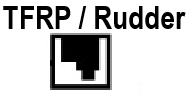
TFRP T.Flight Rudder Pedals を接続するための RJ12 ポートを備えた Thrustmaster デバイスのリスト:
ジョイスティック:
T.Flight Hotas 4 (PC, PS4™, PS5™)
T.Flight Hotas One (PC, Xbox One™, Xbox Series S™, Xbox Series X™)
TCA Yoke Boeing Edition (PC, Xbox Series S™, Xbox Series X™)
このリストにあるジョイスティックは、RJ12 接続で TFRP T.Flight Rudder Pedals を直接サポートします。ジョイスティックを PC やゲーム機の USB ポートに接続するだけで使用できます。
スロットルとクアドラント:
TWCS Throttle (PC)
TCA Quadrant Airbus Edition (PC, Xbox Series S™, Xbox Series X™)
TCA Quadrant Boeing Edition (PC, Xbox Series S™, Xbox Series X™)
PC では、このリストにある 3 つのデバイスはすべて、RJ12 接続を介して TFRP T.Flight Rudder Pedals を直接サポートします。 スロットルまたはクアドラントを PC の USB ポートに接続するだけで使用できます。
Xbox ゲーム機の場合: クアドラントの RJ12 ポートに TFRP (T.Flight Rudder Pedals) を接続した後は、クアドラントの USB 接続に関する推奨事項を厳守してください。
以下の記事が参考になるかもしれません:
- TCA Quadrant Airbus Edition を Xbox ゲーム機でプレイするための接続・使用方法
- TCA Quadrant Boeing Edition を Xbox ゲーム機でプレイするための接続・使用方法
2. USB アダプター
T.RJ12 USB ADAPTER を使用して、TFRP T.Flight Rudder Pedals を PC の USB ポートに直接接続することが可能です。
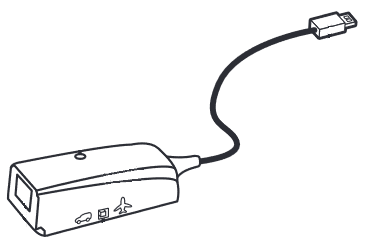
重要:
T.RJ12 USB ADAPTER を使用すると、RJ12 ケーブルを備えた Thrustmaster デバイスを、Windows® 10 以降が動作している PC の USB ポートに接続できます。
Thrustmaster のジョイスティック製品シリーズでは、T.RJ12 USB ADAPTER はTFRP T.Flight Rudder Pedals 製品にのみ同梱されています。 TFRP を含む他のパッケージには付属していません。
また、T.RJ12 USB ADAPTER は別売で購入することもできます。
2.1. T.RJ12 USB ADAPTER が Flight Sim モードになっていることを確認する
- スライドスイッチは、飛行機のマークで表されるFlight Simのポジションにセットされている必要があります。
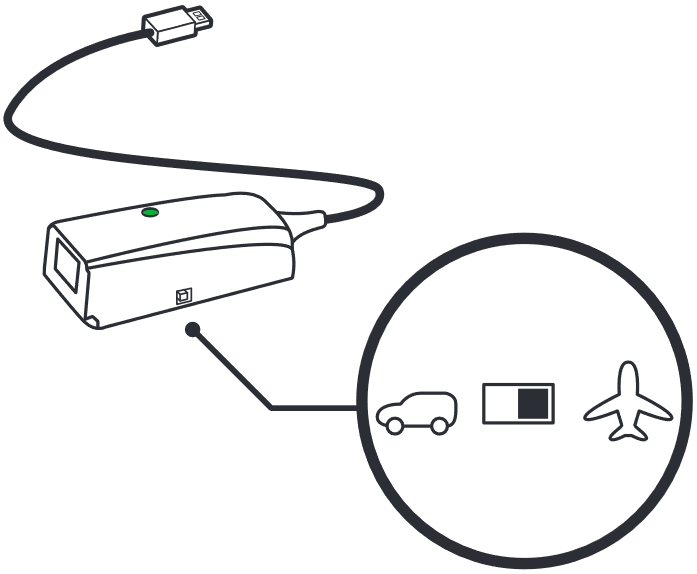
2.2. TFRP T.Flight Rudder Pedals を USB アダプターを使って接続する
TFRP T.Flight Rudder Pedals の RJ12 コネクターを T.RJ12 USB ADAPTER の RJ12 ポートに接続し、次にすべてのデバイスを PC の USB ポートに接続します。
重要:
T.RJ12 USB ADAPTER は、PC の USB ポートに直接接続することをお勧めします。
USB ハブや USB 延長ケーブルなど、接続を延長する製品の使用は避けることをお勧めします。

T.RJ12 USB ADAPTER を PC の USB ポートに接続すると、LED が緑色に点灯します。
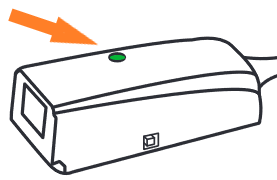
お役に立つかもしれないその他の記事:
TFRP T.Flight Rudder Pedals を PC に接続してテストする方法
 日本語
日本語  Français
Français English
English Deutsch
Deutsch Español
Español Italiano
Italiano Nederlands
Nederlands Português
Português Русский
Русский 中文 (中国)
中文 (中国) 한국어
한국어 Svenska
Svenska